-
电脑win7备份系统方法
- 2020-07-17 13:30:00 来源:windows10系统之家 作者:爱win10
下面是关于win7备份系统的步骤:
1.单击开始菜单打开【控制面板】。
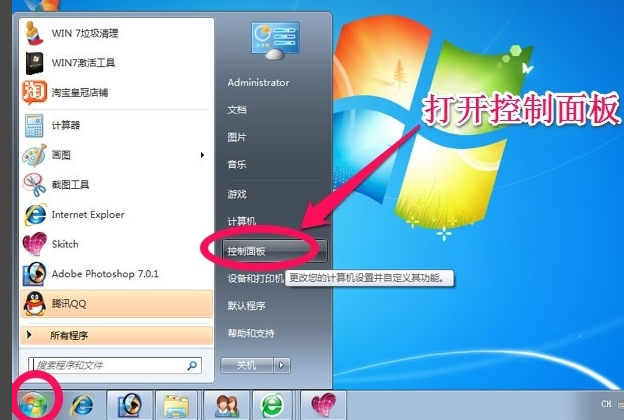
2.在控制面板中,单击“系统和安全性”
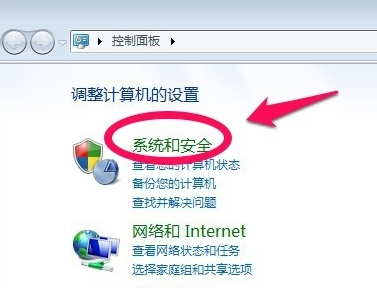
3.在“备份和还原”中,选择“备份计算机”。
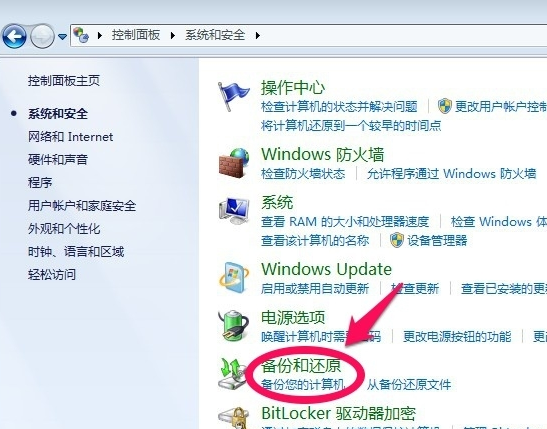
4.选择创建系统映像,然后选择将备份保存在此磁盘上,因为您要备份系统,因此请不要选择C驱动器来保存备份,然后继续下一步。
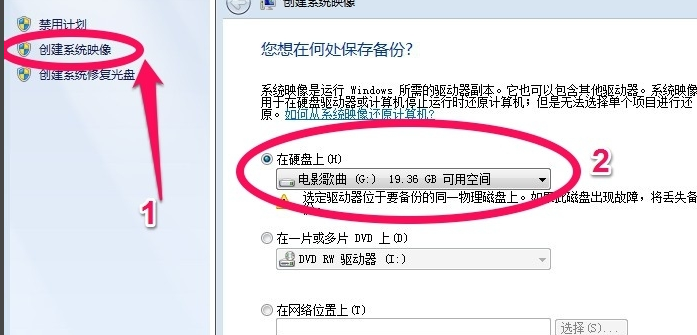
5.选择要备份的C驱动器,然后单击“下一步”。

6.单击开始备份!备用C驱动器(即系统驱动器)

7.系统备份开始,请耐心等待。
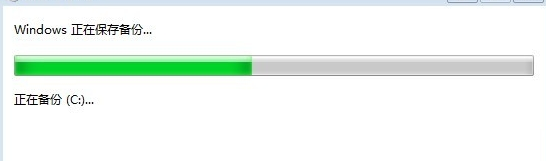
8.备份系统后,将提示我们创建系统修复光盘。如果有刻录机,我们当然可以刻录系统修复光盘。如果没有空光盘,并且刻录机选择“否”,则表示C驱动器已备份。
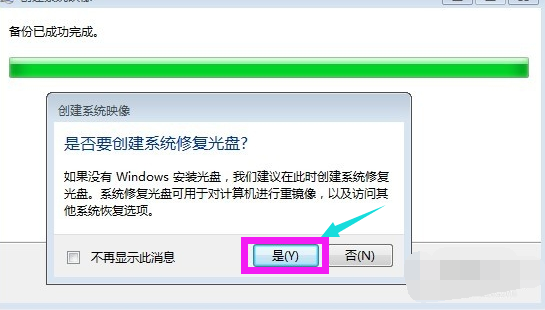
上述是一键备份win7系统的教程。
上一篇:电脑网速慢解决方法
下一篇:如何取消电脑开机密码
猜您喜欢
- win7安装步骤2017-01-14
- 小编教你windows7怎么激活2022-05-17
- 华硕win7系统无法更改桌面初始状态..2015-01-31
- 升级IE浏览器,小编告诉你怎么升级IE浏..2018-06-08
- vd虚拟光驱装新萝卜家园 Ghost xp sp3..2014-07-25
- 主编教您iso是什么格式,iso怎么打开..2018-11-03
相关推荐
- 华硕网卡驱动,小编告诉你如何修复网络.. 2018-03-07
- 简单好用win832纯净版系统安装教程.. 2016-11-01
- win8.1上面咋样才能卸下兼容弹窗.. 2015-03-23
- 电脑教程:解决无法打开microsoft edge.. 2017-09-19
- 新萝卜家园怎么用硬盘安装.. 2017-06-06
- U盘电脑公司装机版win7系统安装方法.. 2016-10-09





 系统之家一键重装
系统之家一键重装
 小白重装win10
小白重装win10
 魔法猪 ghost windows7旗舰版32位 V1504
魔法猪 ghost windows7旗舰版32位 V1504 系统之家Ghost Win8 32位专业版下载v201806
系统之家Ghost Win8 32位专业版下载v201806 系统之家ghost xp sp3装机版v201708
系统之家ghost xp sp3装机版v201708 windows之家Ghost Win8.1 32位专业版201506
windows之家Ghost Win8.1 32位专业版201506 红色警戒2无限金钱、全开地图 汉化版 (尤里的复仇作弊工具)
红色警戒2无限金钱、全开地图 汉化版 (尤里的复仇作弊工具) 雨林木风_Gho
雨林木风_Gho Anvi Ultimat
Anvi Ultimat 萝卜家园32位
萝卜家园32位 Windows7游戏
Windows7游戏 小白系统ghos
小白系统ghos 驱动精灵万能
驱动精灵万能 人民币转换工
人民币转换工 小白系统Ghos
小白系统Ghos 小白系统ghos
小白系统ghos 小白系统ghos
小白系统ghos QQ2011显IP绿
QQ2011显IP绿 Bigasoft FLV
Bigasoft FLV 粤公网安备 44130202001061号
粤公网安备 44130202001061号